スクリプトエディタ - x0oey6B8/KeyToKey-Web GitHub Wiki
目次
スクリプトエディタを開く
- 編集ウィンドウで「マクロの作成・設定」をクリックします。
- 左上タブから「C#スクリプト(マクロ)」を選択します。
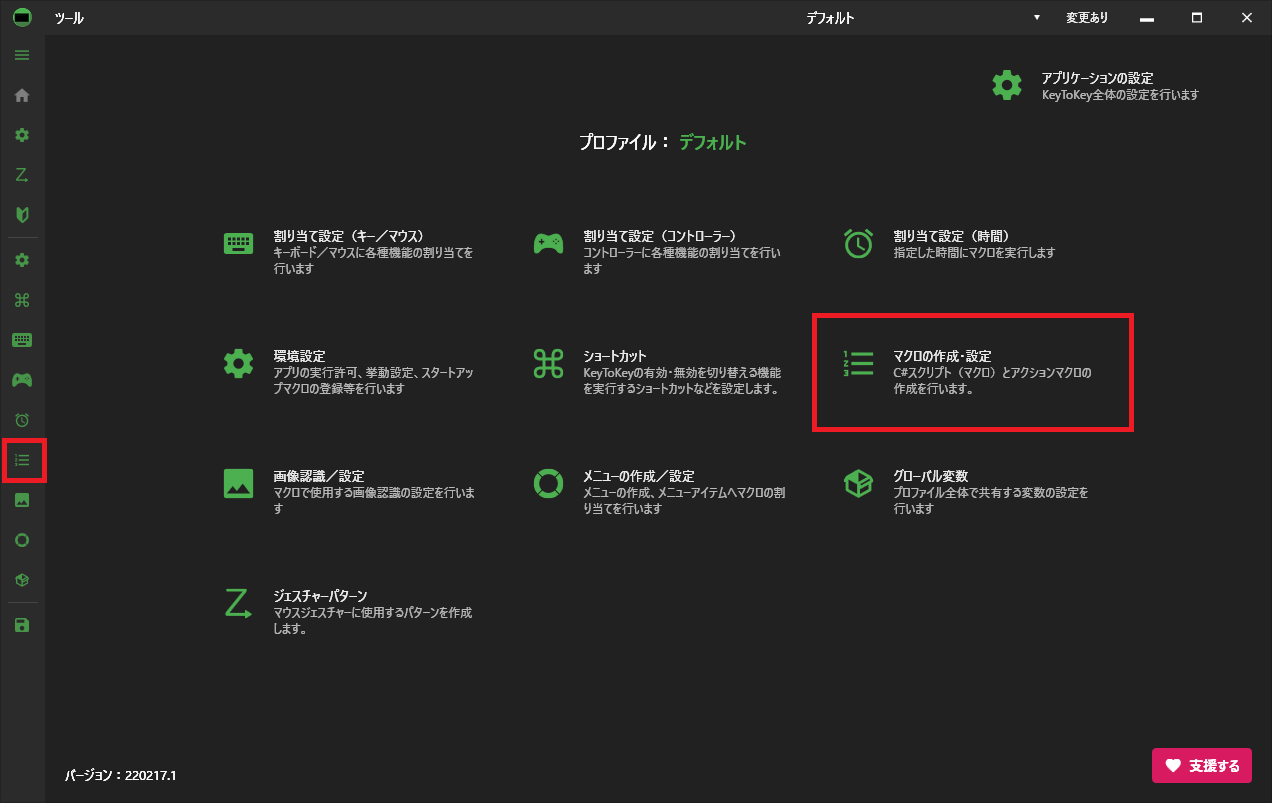
画面の説明
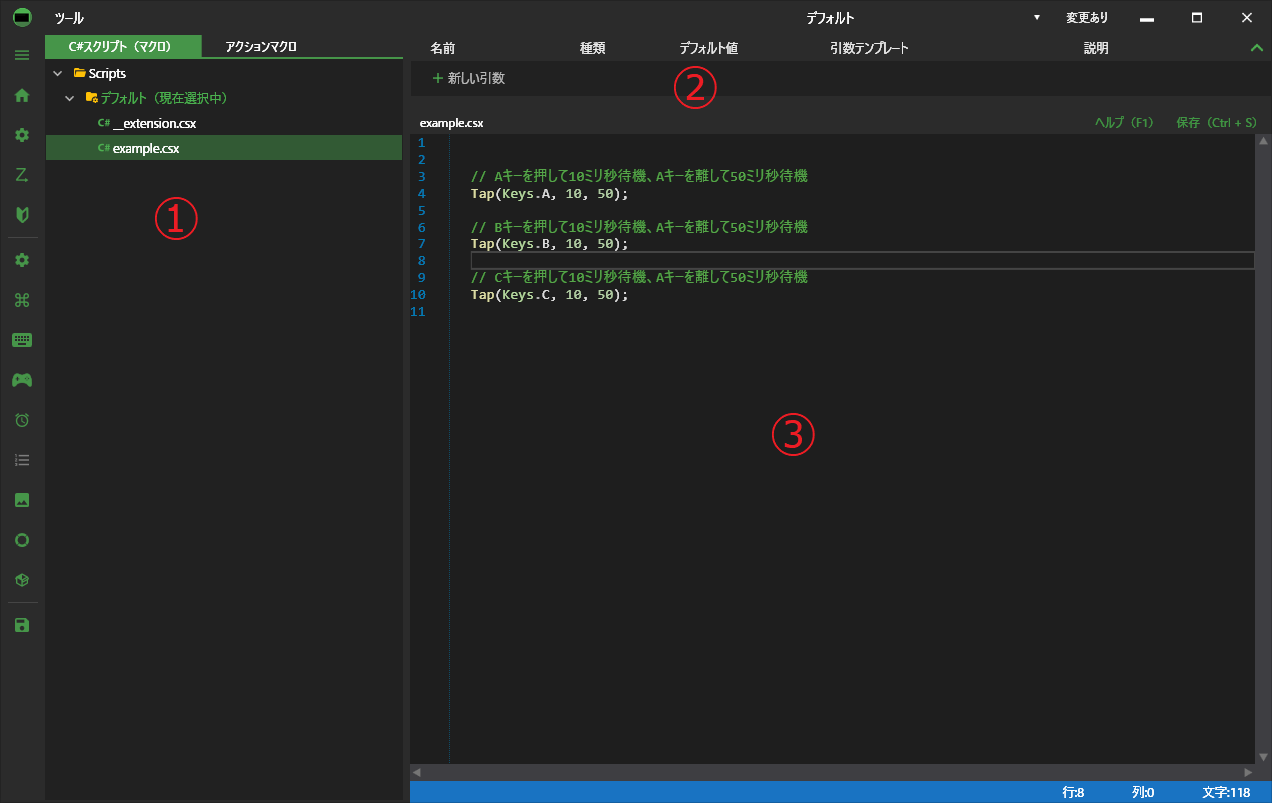
-
ファイルツリー 左側のツリーにはKeyToKeyフォルダにある「Scripts」の中身が表示されます。 「Scripts」のフォルダ内にはプロファイル用のスクリプトフォルダがあり、基本的にはその中にスクリプトを作成します(それ以外のフォルダを作ってそこにスクリプトを作成することも可能)
-
引数 マクロを割り当てる際に値を受け付けることができます。受け付けた値はスクリプトで取得可能です。 この機能はC#スクリプト(マクロ)でのみ使用します。拡張スクリプトでは使用しません。
-
スクリプトエディタ C#スクリプト用のコードエディタです。オートコンプリート、コードスニペット、ショートカットキーなどの機能が備わっています。
| ⚠️ | スクリプトの編集後はCtrl+Sもしくは右上の保存ボタンを押して編集を保存してください。プロファイルの保存とは別ですので注意してください。 |
|---|
ショートカットキー
スクリプトエディタでは以下のショートカットキーが使用できます。
| ショートカットキー | 機能 |
|---|---|
F1 |
スクリプトのヘルプを表示 |
Ctrl+S |
編集の保存 |
Ctrl+Space |
自動補完の候補を表示 |
Ctrl+Shift+Sapce |
メソッドやコンストラクタのパラメーターのヒントを表示 |
Ctrl+. |
コード修正候補を表示 |
Ctrl+F |
検索 |
Ctrl+H |
置換 |
Ctrl+D |
行の複製 |
Ctrl+T |
テンプレートの挿入 |
Ctrl+K -> Ctrl+C |
選択行のコメントアウト |
Ctrl+K -> Ctrl+U |
選択行のコメントアウトを解除 |
Ctrl+/ |
選択行のコメントアウトと解除を切り替え |
Ctrk+K -> Ctrl+D |
コードのフォーマット(整形) |
F6 |
コンパイルテスト |
Ctrl+F5 |
スクリプトの実行 |
Alt+↑ |
選択行を下に移動 |
Alt+↓ |
選択行を下に移動 |
ヘルプ
スクリプトエディタの上にある「ヘルプ」からC#スクリプトのコードに関するヘルプを表示させることができます。

テンプレートの挿入機能
エディタ上でCtrl+Tを押すことで右上にテンプレートの一覧が表示されます。
エディタを右クリックして「テンプレートを挿入」からでも表示できます。

エディタ上でスクリプトを実行
スクリプトを実行するにはエディタ上で「Ctrl + F5」を入力、もしくはエディタを右クリックして「実行」を選択します。 実行されるスクリプトは現在メインウィンドウでロードされているプロファイルを使用して実行されます。 画像認識などの設定を使うスクリプトを実行したい場合は事前に編集ウィンドウの保存を行い、メインウィンドウでプロファイルを選択してください。